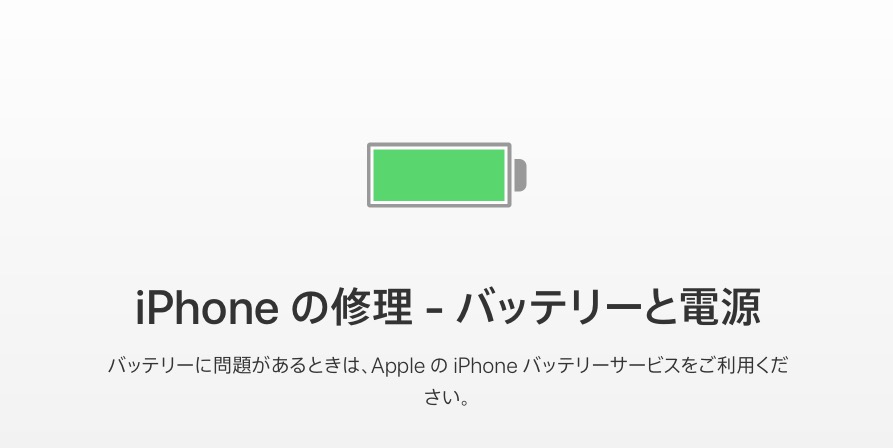iPhoneを使っていてバッテリーの持ちが短く感じることはありませんか?基本的にバッテリーは消耗品ですが、設定などを変更することによりバッテリーを長持ちさせることができるんです。
今回はiPhoneのバッテリーを長持ちさせる方法などについてご紹介していきます。バッテリーについて気になっている方必見の内容になりますので、ぜひ最後までお読みいただければと思います。
iPhoneのバッテリーについて
iPhoneのバッテリーはリチウムイオンバッテリーという優れたバッテリーを使用しています。このバッテリーを搭載することにより、すばやく充電できかつ耐用年数を伸ばすことができています。
そしてこのバッテリーのすごい点として2段階の充電方式を取り入れており、より効率的に充電をすることができます。
全体の容量が80%未満の場合は高速充電を行うことにより多くの電力をiPhoneに送り早く充電することができます。80%以上になるとiPhoneに送る電力を弱めることでバッテリーの耐久年数を伸ばすことができるトリクル充電という充電方法が採用されています。
ですので100%まで充電してそのまま充電し続けても、バッテリーの消耗が大きくなるということもないんです。
iPhoneは何回まで充電できるか
iPhoneのバッテリーは消耗品ですので、充電をするたびにバッテリーの持ちが短くなっていくのですが、結局のところ何回までフル充電を行うことができるか気になりますよね。
実はこちらの充電回数はAppleから正式に発表はされていない情報なのですが、400回ほどではないかと言われています。
ただこの400回という数字は充電を行った数という訳ではなく、何度100%まで充電されたかという数字を指しています。
例えば一回の充電で20%から60%まで充電した場合、40%分充電されたことになります。さらに60%分充電を行うと40%+60%で100%になりますので、実際2回充電しているけれど400回の充電の内では1回という計算になります。
現在お使いのiPhoneがどれくらいバッテリーが消耗しているかどうかに関しては個人で調べることができないのですが、Appleのサポートセンターに連絡することで、iPhoneの中のデータを送信し確認することができますので、気になる方は1度連絡してみるのもいいかもしれないですね。
iPhoneのバッテリーを長持ちさせる方法
バッテリー自体が消耗している場合は、どうしてもバッテリー交換が必要になりますが、ここでは手元でできるバッテリーを長持ちさせる方法をご紹介していきたいと思います。
ソフトウェアが最新になっているか確認する
iPhoneのiOSが最新ではない場合にバッテリーの減りが早くなってしまうことがあります。常に最新のバージョンになっているかを確認しておくと良いでしょう。
OSの確認手順
①設定アプリを開き、一般をタップします。
②ソフトウェアバージョンの欄を確認し、最新になっているか確かめます。
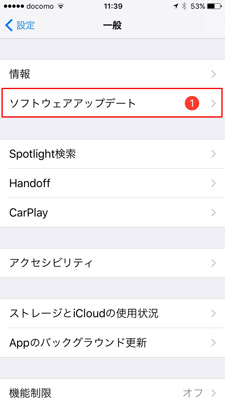
設定>一般>ソフトウェアアップデートでお使いのOSは最新ですと表示された場合でも、まだ最新のバージョンがある場合があるので上記手順で最新かどうかを確認してみましょう。
環境を確認する
iPhoneはあまり極端な温度の空間においておくとバッテリーの消耗が激しく減ってしまうことがあります。
0度から35度まででしたら問題なく動作するのですが、0度以下であったり35度以上の場所での使用や充電などを行うとバッテリーの減りが早くなってしまう場合がありますので注意が必要です。
特に高温な場所での使用や充電は要注意でバッテリー自体に深刻な損傷を与えてしまい、その後充電回数にかかわらず充電の持ちが短くなってしまうということもあります。
ですので夏場に車の中など極端に熱い場所に置くことは避けましょう。
設定を確認する
iPhoneの設定によっては、電池たくさん使ってしまうような設定があります。設定を見直すことによりバッテリーを長持ちさせられることもありますので1度確認してみましょう。
設定を確認する点としては、まず明るさの自動調節をオフにし手動で調節することにより、極端に明るいような設定をすることがなくなるのでバッテリー駆動時間を延ばすことができます。
またWi-Fiにつがなる環境にいる場合はモバイルデータ通信よりもWi-Fi接続の方がバッテリーを消耗しないので接続することがオススメです。
また低電力モードというiPhoneに初期搭載されている機能があるのですが、この機能を使うことにより電池の持ちを長くできるのでより長くiPhoneを使いたいという場合には使用しても良いかと思います。
低電力モードの詳細は下記の通りとなります。
iOS 9で新しく追加された低電力モードを使うと、iPhoneのバッテリー残量が少なくなってきた時に、簡単にバッテリー駆動時間を長くすることができます。バッテリー残量が20%になった時と、さらに10%まで下がった時に、iPhoneがあなたにお知らせし、ワンタップで低電力モードに切り替えられるようにします。もしくは「設定」>「バッテリー」の順に選択して低電力モードを有効にすることもできます。低電力モードではディスプレイの明るさを減らし、デバイスのパフォーマンスを最適化し、システムのアニメーションを最小限に抑えます。メールなどのアプリケーションはバックグラウンドでのコンテンツのダウンロードを停止し、AirDrop、iCloudシンク、連係といった機能は無効になります。電話での通話、Eメール、メッセージ、インターネットへのアクセスなどの主要な機能は引き続き使えます。iPhoneを再び充電すれば、低電力モードは自動的にオフになります。
引用元:https://www.apple.com/jp/batteries/maximizing-performance/
低電力モードを有効にする手順
①設定アプリを起動します。
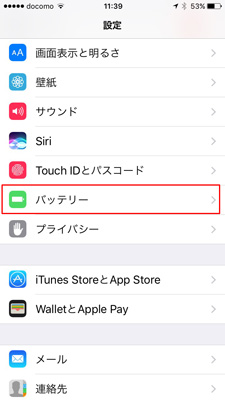
②バッテリーを選択し、低電力モードをオンに変更します。
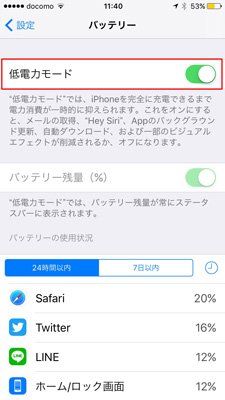
またSNSなどを利用している場合に通知がたくさん来ることによりバッテリーが減ってしまうということもありますので、もし通知がたくさん来るという方は通知をオフにしてみてください。
バッテリーの使用状況を確認する
iPhoneを使用する上でどのアプリにどれくらいバッテリーが使用されているかを確認することができます。
バッテリーの使用状況を確認することにより、どのアプリで一番バッテリー消耗しているか確認できますので、もしバッテリーを使いすぎているアプリがあればそのアプリの使用頻度を減らしてみたりするといいかと思います。
バッテリー使用状況の確認手順
①設定アプリを起動します。
②バッテリーをタップしバッテリーの使用状況を確認します。
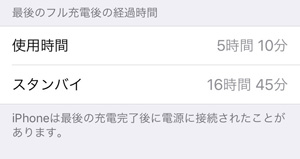
またバッテリー使用状況の下にある「最後のフル充電後の経過時間」という項目で使用時間が起動時間より1分以上長い場合はバッテリーに異常な状態になっているので注意が必要です。
まとめ
いかがでしたでしょうか?今回はiPhoneのバッテリーについてやバッテリーを長持ちさせる方法についてご紹介してきました。
実際に設定だけでバッテリーの持ちが長くなったという方も多数いらっしゃるので、まずは設定を見直しそれでも改善がない場合にはサポートセンターでバッテリーの状況など確認してみるのがいいかと思います。